सूचनाएं लंबे समय तक विंडोज का एक हिस्सा रही हैंलेकिन विंडोज 10 में, माइक्रोसॉफ्ट ने अधिसूचना पैनल, यानी एक्शन सेंटर की शुरुआत की, जहां सिस्टम या ऐप द्वारा आपको भेजे गए सभी नोटिफिकेशन दिखाई देंगे। आप उन सूचनाओं की समीक्षा कर सकते हैं जिन्हें आपने खारिज कर दिया था और फ़ाइल, ईवेंट, या ईमेल आदि खोलने के लिए उनसे बातचीत करते हैं। पैनल में सेटिंग्स ऐप खोलने, क्विट घंटे चालू करने, वाईफाई चालू / बंद करने, और अधिक। मुद्दा यह है, यह एक बेकार यूआई तत्व नहीं है जो ओएस को और अधिक बुद्धिमान बनाने के लिए वहां रखा गया है। इसका वास्तविक उपयोग है, लेकिन यदि आप विंडोज 7 को देखने के लिए विंडोज 10 प्राप्त करने की कोशिश कर रहे हैं, और / या व्यवहार कर रहे हैं, तो आप अधिसूचना केंद्र पैनल को बंद करने में रुचि रखते हैं। ऐसे।
सेटिंग्स ऐप खोलें और सेटिंग्स के सिस्टम समूह पर जाएं। सूचना और कार्य टैब में, त्वरित कार्य बटन के तहत 'सिस्टम आइकन चालू या बंद करें' पर क्लिक करें।

Center एक्शन सेंटर ’स्विच पर स्क्रॉल करें औरइसे बंद करें। एक्शन सेंटर पैनल उर्फ नोटिफिकेशन पैनल अब दिखाई नहीं देगा। सिस्टम ट्रे से आइकन भी गायब हो जाएगा और विन + ए शॉर्टकट कुंजी मारना भी इसे नहीं खोलेगा। सूचनाएं आपके डेस्कटॉप पर पहले की तरह दिखाई देती रहेंगी।
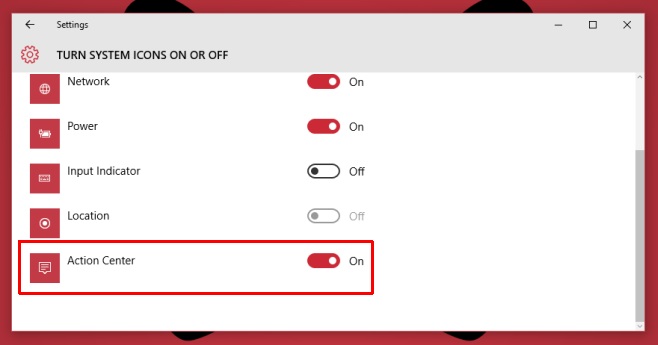
इसे निष्क्रिय करने का विकल्प शायद सबसे उपयोगी हैयदि आप सरफेस टैबलेट पर विंडोज 10 का उपयोग कर रहे हैं और गलती से इसे खोलने का खतरा है। डेस्कटॉप / लैपटॉप पर इसे खोलने के लिए कोई टचपैड जेस्चर कॉन्फ़िगर नहीं किया गया है, इसलिए इसमें उपद्रव होने की संभावना कम है। यदि आपने बस सुविधा के प्रशंसक नहीं हैं, तो कहा, Microsoft ने इसे बंद करने का एक तरीका सुनिश्चित किया है।












टिप्पणियाँ